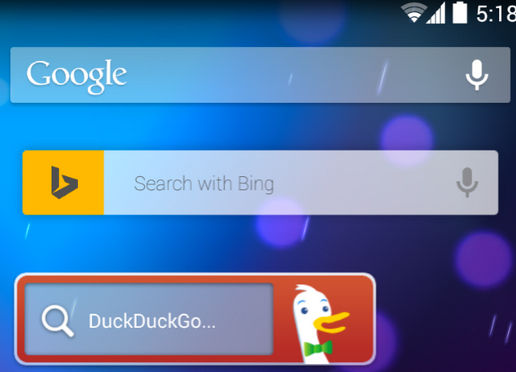
قد يبدو ذلك غريب لكنك مضطر لاستخدام جوجل كاختيارك الافتراضي عندما تبحث عن شيء في اندرويد. لكن يوجد خدعة ذكية خاصة ان كنت تستخدم Google Now Launcher الذي يسمح لك باستخدام DuckDuckGo او Bing او حتى البحث مباشرة في Firefox. اليك افضل طرق للمخاطرة وتجاهل بحث جوجل في هاتف الأندرويد والتابلت.
خطوات تعديل محرك البحث الافتراضي في الأندرويد
الحصول على Google Now launcher تنجح الطريقة التي اقولها هنا مع Google Now Launcher الذي يعمل في كل اجهزة اندرويد الموجود بهم 4.1 Jelly Bean فما هو أحدث. الخاصية الاساسية هنا ان بامكانك استمرار الضغط فوق الزر الرئيسي والانتقال الى الاعلى للذهاب الي البحث. يمكن ان يختلف الامر المحدد حسب ضبط زر البرنامج لا يجب ان تبحث باستخدام جوجل في كل مره من شاشة اندرويد الرئيسية ان لم ترغب بذلك.
بمجرد ان تثبت تطبيق بحث اخر ستحصل على اختيار حق الاختيار في المرة التالية التي تؤدي بها هذا الامر. سيسألك اندرويد عن التطبيق الذي ترغب باستخدامه. يمكنك اختيار بديل “مرة واحدة” او “دائما” الذي سيجعله بالطبع المحرك التقليدي. ان احد اكثر الاستخدامات اثارة هنا هو استخدام متصفح Firefox عندما تثبت تطبيق Firefox Android يضيف اختيار تشغيل بحث في Firefox ينقلك ذلك مباشرة الى Firefox لكن ان كان لديك محرك بحث مفضل ستحتاج ان تعدل ذلك المتصفح بدلا من ضبط اندرويد. لاحظ ان شريط بحث جوجل يظل مخصص للبحث في جوجل حتى اذا غيرت محرك البحث التقليدي .الخاص بامر الحركة الى اعلى.
كيف تعيده الى جوجل
عندما تنتهي من تجربتك وترغب بالعودة الى ارض جوجل ستحتاج ان تعيد تهيئة تفضيلات التطبيق. اذهب الى الضبط Settings > التطبيقات Apps ثم المس التطبيق الذي ترغب بتغييره (تطبيق البحث الذي اخترته بدلا من جوجل). ثم المس زر ” clear defaults” غير التطبيقات التقليدية في اي وقت من خلال الذهاب الي قائمة الضبط. ان كنت ترغب بخلط الاشياء وتعيد تهيئة كل اوضاعك التقليدية في نفس الوقت يوجد طريقة خاصة بهذا ايضا. اذهب مرة اخرى الى الضبط settings واختر التطبيقات apps من قائمة الجهاز.
المس ال3 ازرار الرأسية في اعلى اليمين واختر “اعادة تهية تفضيلات التطبيق reset app preferences ” يمكنك عندما تعيد تهيئة تفضيلات التطبيق ان تغير محرك البحث التقليدي والمتصفح وتطبيق البريد الإلكتروني واختيارات اخرى. تذكر ان ذلك لن يعيد تهيئة اختيار بحثك الأفتراضي فقط. سيغير ايضا متصفحك الأفتراضي ومشغل الموسيقي وبرنامج email وتطبيقات اخري. ذلك يعني عندما تضغط فوق رابط سيسألك اندرويد ان كنت ترغب بفتحه باستخدام Chrome او اي متصفح اخر مثبت في جهازك. اتبع هذا الطريق فقط ان كنت لا تمانع من اختيار التطبيقات التقليدية لمجموعة من الاوامر مرة اخري.

